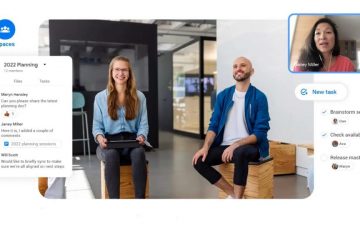A Apple introduziu vários novos recursos em seu navegador nativo, Safari disponível em dispositivos como relatório de privacidade, e com as últimas atualizações do iOS 15 e do iPadOS 15, os usuários têm liberdade para personalizar sua experiência no Safari adicionando extensões, movendo a barra de endereço para o topo no iOS 15 e até mesmo personalizar a página inicial.
Se você quiser aprender como definir uma imagem colorida ou uma foto memorável como plano de fundo da página inicial em seu iPhone ou iPad, temos um guia fácil de seguir para você. Para usuários do Mac, também temos um guia abrangente sobre como personalizar a página inicial do Safari.
Veja como alterar facilmente o fundo colorido ou a foto do Safari no iOS 15
Para personalizar o navegador Safari, certifique-se de que o iPhone ou iPad esteja atualizado para o iOS 14 ou uma versão mais recente. Com o suporte do iCloud, as alterações feitas na página inicial do navegador serão atualizadas automaticamente em todos os dispositivos.
Abra o aplicativo Safari no seu iPhone ou iPad. 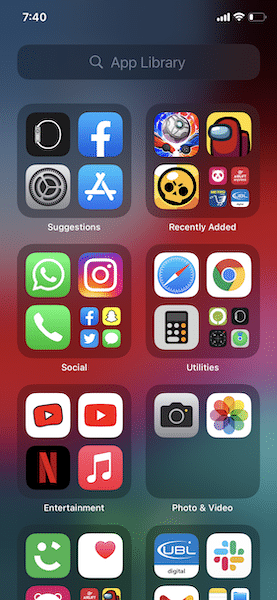 Para acessar o Safari’Start Página’, execute um dos seguintes procedimentos Se você tiver um site aberto, toque no ícone quadrado no canto inferior direito da tela e, em seguida, no ícone’+’no lado esquerdo da tela. Se você já está na página vazia do Safari, toque diretamente no ícone ‘+’.
Para acessar o Safari’Start Página’, execute um dos seguintes procedimentos Se você tiver um site aberto, toque no ícone quadrado no canto inferior direito da tela e, em seguida, no ícone’+’no lado esquerdo da tela. Se você já está na página vazia do Safari, toque diretamente no ícone ‘+’. 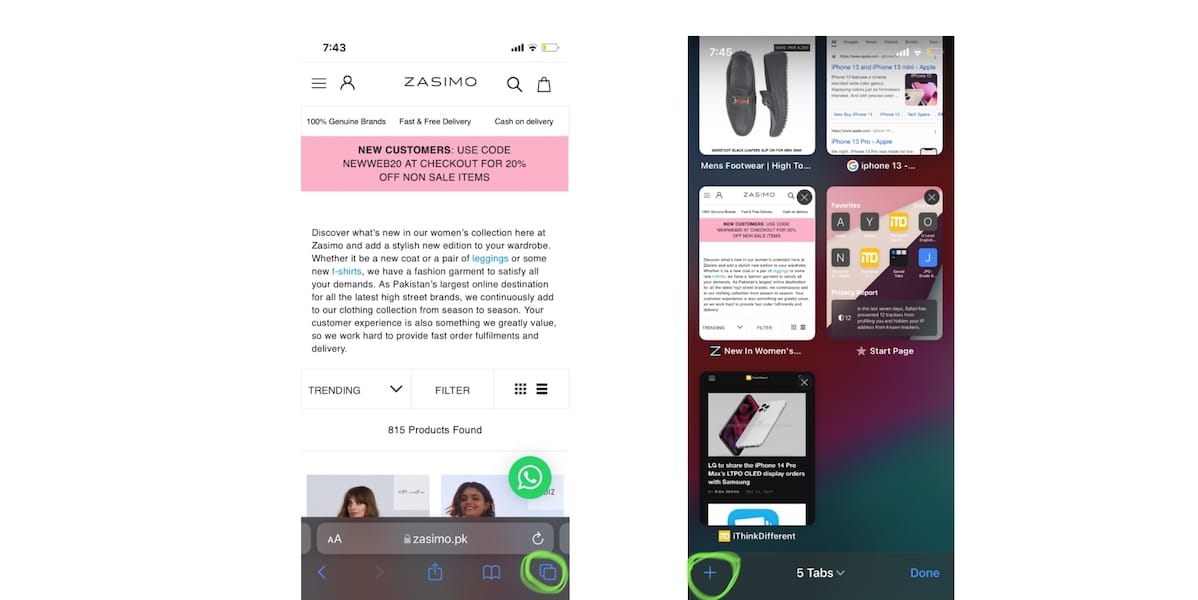 Role para baixo no início Página e toque na opção’Editar’.
Role para baixo no início Página e toque na opção’Editar’. 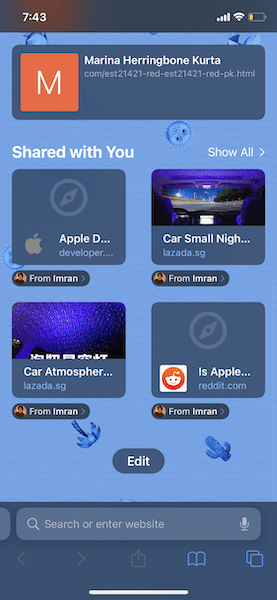 Basta habilitar’Imagem de fundo’no menu personalizar página inicial.
Basta habilitar’Imagem de fundo’no menu personalizar página inicial. 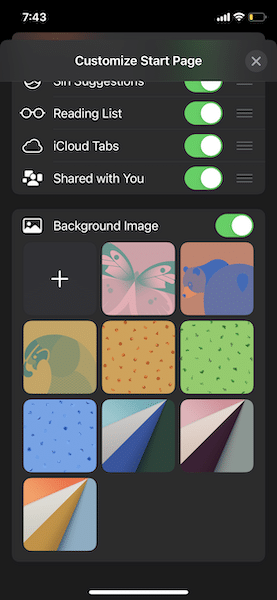 Você pode escolher o padrão fundo ou adicione uma imagem de sua biblioteca de fotos tocando na janela com o ícone’+’.
Você pode escolher o padrão fundo ou adicione uma imagem de sua biblioteca de fotos tocando na janela com o ícone’+’. 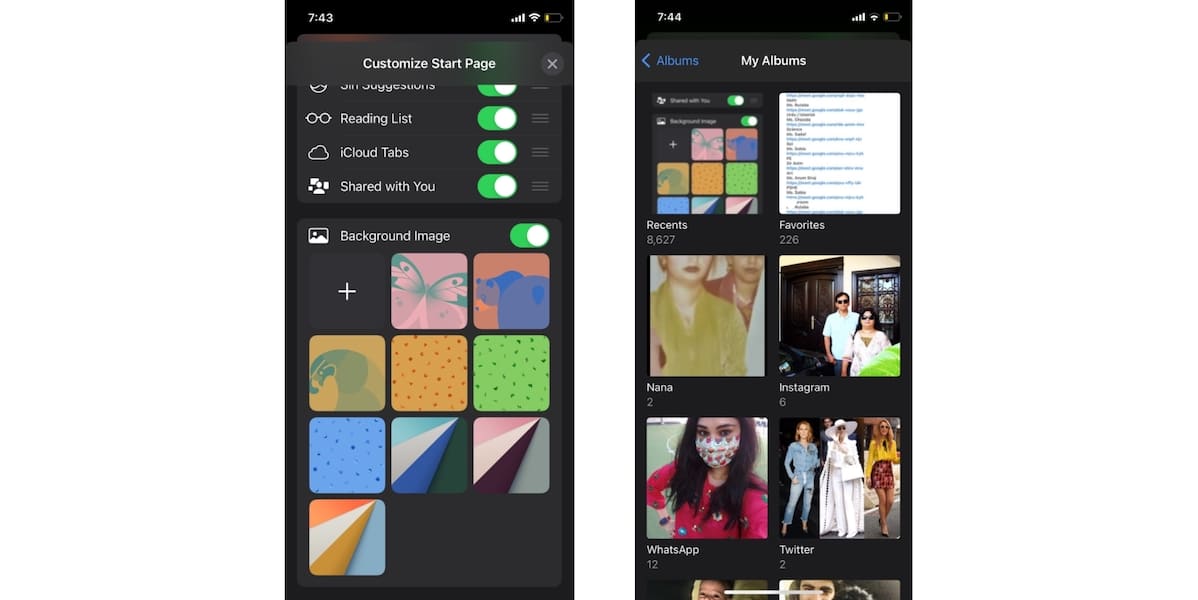 No menu personalizado da página inicial , você também pode escolher ver os seguintes sites e conteúdo: favoritos, visitados com frequência, relatório de privacidade, sugestões do Siri, guias do iCloud, compartilhados com você e lista de leitura.
No menu personalizado da página inicial , você também pode escolher ver os seguintes sites e conteúdo: favoritos, visitados com frequência, relatório de privacidade, sugestões do Siri, guias do iCloud, compartilhados com você e lista de leitura.
Leia mais: